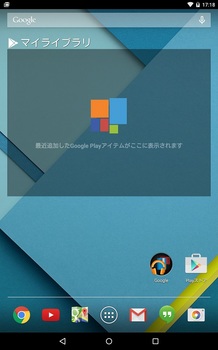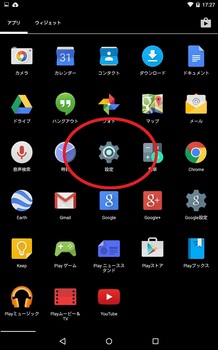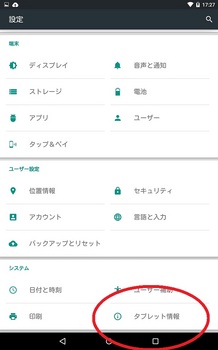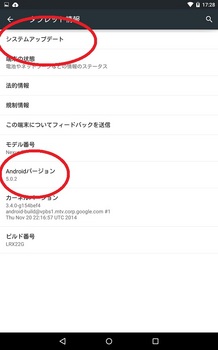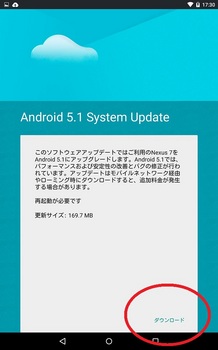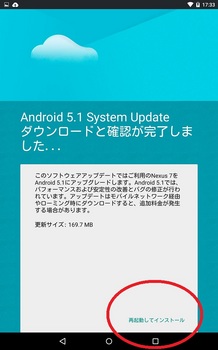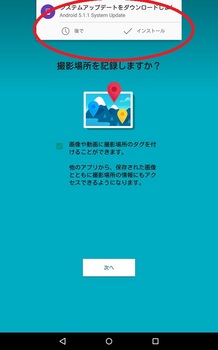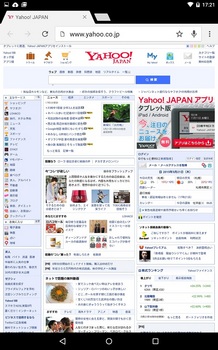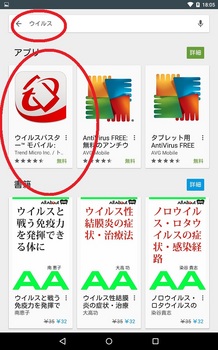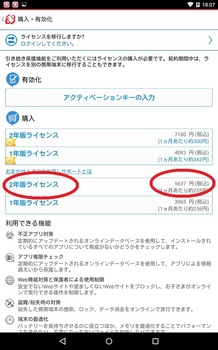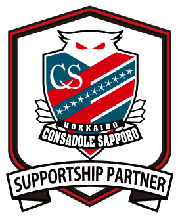Nexus7 (2013年モデル) ME571-16Gを購入 [Surface&タブレット]
奥さんの誕生日(6月上旬)プレゼント用に、ASUS Nexus7(ネクサス セブン)2013年モデル ME571-16Gを購入しました。(#^^#)
誕生日までには少し時間ありますが、只今、奥さんは東京に出掛けているので、その間にセットアップを終えて、使える状態でプレゼントする計画です。本来ならサプライズとしたいところですが、欲しく無い物をプレゼントしても問題なので、奥さんに誕生日プレゼントはタブレットにしようと思ってる事を一週間程前に打診して、近所のケーズデンキで実物を触ってもらい確認しました。ですから奥さんも誕生日には、こんなの品(Nexus7)がもらえると分かってます。
こんな品っていう意味は、奥さんのケータイはガラケーですし、PCで操作できるのは電源のオンオフ以外に2点ですかね。ウェブで簡単な検索が可能なのと、孫とテレビ電話する際にskypeを起動する事は可能です。それで支障ありませんがハッキリ言って苦手意識がありますね。せめて写真の印刷くらいは出来るようになりたい気持ちはあるようです・・・何で写真が印刷出来ないのか不思議に思う方もいるでしょうが、苦手な人ってそんな感じのようです。(-_-;)
そこでタブレットでウェブ閲覧、LINE、電子本、カメラ、写真印刷などを楽しみながら馴れればって、やさしい旦那様からのプレゼントなんですね。
購入したのは、Nexus7本体の他に液晶保護フィルム・・・
液晶保護フィルムって、どれを買うかめちゃくちゃ迷ってしまいます。「ELECOM Nexus7(2013年モデル)対応 液晶保護フィルム 防指紋エアーレス 光沢 TB-ASNXAFLFANG」にしたのですが、決めては「手触り、指の滑り、光沢なので画像がきれい」そんなレビューが良かったからですかね。(^┰^;)ゞ
それともう一つ注文している物があるのですが、こちらはまだ届いて無いので、後ほど・・・
まずは液晶が汚れる前に液晶保護フィルムを貼ります。画面にフイルムをあて、位置合わせを確認したら、フイルムを5cm程度はがして、ゆっくりと気泡を抜きながらフイルムを貼り付けます。液晶保護フィルムを貼るのって毎回めちゃくちゃ緊張する作業です。
小さな気泡が端に1個入ったのですが抜けません。まあ液晶の外側で許容範囲内という事で抜くのを断念して作業を進めます。最後に表面に貼ってるシートをはがして完了です。
まあ、美しく貼れたんじゃないでしょうか?
同じ7インチの私のkindle fire hd(高さ193mm×幅137mm×奥行き10.3mm、重量395g)とNexus7(高さ200mm×幅114mm×奥行き8.6mm、重量290g)外観を比較してみます。
液晶部分は同じサイズですが、外観の幅23mmの差はめちゃくちゃサイズ差を感じます。明らかにNexus7(上記写真の右側)の方がスッキリして見えます。そして重量の100gの差は持つ際の疲れが相当に違いますね。
Nexus7(ME571-16G)のスペックですが、OS Android 4.3、Wi-Fiモデル、解像度(1,920×1,200、RAM容量(2GB)、ストレージ(16GB)、無線機能(Bluetooth、IEEE802.11a/b/g/n)、カメラ(インカメラ:120万画素、アウトカメラ:500万画素)、バッテリー駆動時間(Wi-Fi通信時:約10時間)、バッテリー充電時間(約3.5時間)
付属品:USB ACアダプターセット(USBチャージャー、microUSBケーブル)・・・
あれ?クイックスタートガイドが同梱されてるはずなのですが見当たりません・・・、1枚ものの説明には電源と音量ボタン、それと充電方法が簡単に描かれてるだけですね。(メ・ん・)?
とりあえずは、電源を入れてみますかね。ポチっと・・・
あれ?起動する気配がありません。
もしかして、バッテリーが空?
microUSBケーブルを入れると、充電マークらしき表示が出ましたが、直ぐに消えました・・・
トラブルシューティングを検索してたら「電源ボタンを 15~30 秒押し続けて・・・」ってあったので押し続けてみます。
おー!起動しました。状況分からず・・・めちゃくちゃ疲れます。゛(`ヘ´#) ムッキー
言語を選ぶのか?
日本語ありました。
次は、Wi-fiの選択して、Wi-fiの暗号化キーを入力します。
とりあえずは電源が入れば、流れに従ってセットアップは出来るもんで、順調な感じです。(^┰^;)ゞ
アカウントの追加は、当然ですが奥さんのタブレットですから、ここは奥さん用に新しいアカウントを作る事にします。
ここで予期しない問題が発生しました。( ̄▽ ̄;)!! アカウント作ってたら最後にケータイにテキスト送信して確認って出ましたが、奥さんのケータイ無いし・・・少し悩みましたが、PCでアカウント作ってからログインすればいいと閃きます。無時に成功しました。
これで無時に起動ですか・・・
さて、次に何をするかなと考えていたら・・・「システムアップデートが利用可能」のメッセージです。
Android 5.1に更新できるようですが、予期しないメッセージだったので、少しだけ悩んだいるとメッセージ消えちゃいました。(メ・ん・)?
せっかく更新しようと思ったのに・・・何処で更新するんだよ。・"(>0<)"・
とりあえず設定を発見しました。
タブレット情報ってのがあります。
ビンゴでした!
現在がカタログのAndroid 4.3かと思ってたらAndroid 5.0.2でしたね。システムアップデートをタップします。
ダウンロードします。
ダウンロードが終わったようです。再起動してインストールをタップします。
ちょっと可愛いアップデート中の画面です。こういう遊び心って大事ですよね。(#^^#)
システムアップデートが終わったと思ったら今度は、Android 5.1.1が利用可能のメッセージです。
少しイラッとしてきます。といっても、ここは冷静に・・・出荷されてから時間経ってますからね。今度は、悩まず即時に実行です。
そんな2回のアップグレードも無時に終了しました。ホッ!
一応、ウェブが使える事を確認して・・・
さて次は、ウイルスバスターモバイルを入れますか・・・Google playから探すんですよね。これがkindle fire hdだと、OSが AndroidなのにGoogle playが使えないのは、やはり厳しいです。o(TヘTo) くぅ
2年版ライセンスを購入します。
ウイルスバスターモバイルもPC版のように、3台まで利用可能になると嬉しいのですが痛い出費です。(;´д`)トホホ
初日の作業は、Nexus7が無時に動く事が確認出来たので、今回の話はここまでとして続きます。
そうそう、遅れてた品が届きました。
「ゼロからはじめる Nexus7 スマートガイド」って本です。「いちばんやさしいNexus7の解説書」って書いているので、これにしたんですが、Amazonで買ったので中身は見てません。
この本が欲しいガイド本のイメージと合ってるかは分かりませんが写真が多そうですから・・・
今後の懸案事項と言いますか、私がNexus7の操作方法を奥さんに教えると、教え方が悪いと100%喧嘩になる可能性あるのです。そこで、基本操作を説明したら「後は本を見ながらのんびりと使っていこうね」って感じになるようにと、本も一緒にプレゼントする作戦なんですが、これが考え過ぎの取り越し苦労だといいんですがね。(-_-;)
次回は、私のKindke本を読めるようにする。家族のアドレスを登録してLINEをインストールする。Skypeも必要ですね。カメラを試して、Wi-Fiで印刷出来るようにすればいいかなと思ってます。